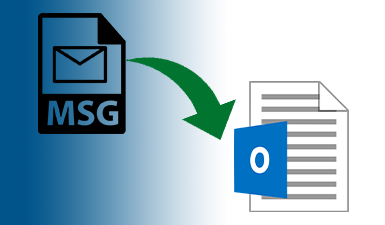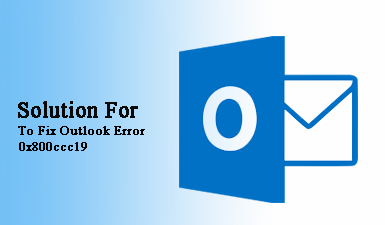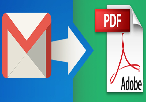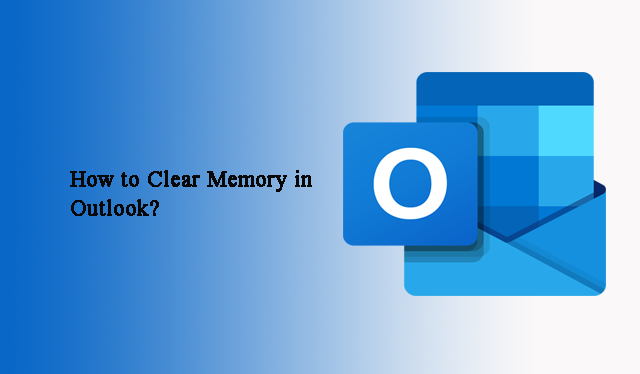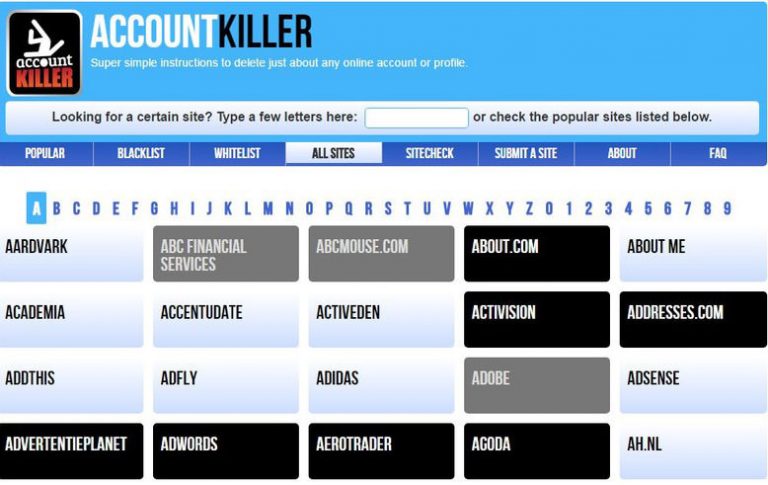В Outlook не отображаются старые электронные письма 2016, 2013, 2010, 2007, 2003 – шаги по исправлению
Многие пользователи сообщали, что письма не отображается в Outlook. Теперь, по их словам, когда они пытаются отправлять электронные письма через Outlook, отправляются только пустые электронные письма. Это приводит к ненужному увеличению размера файла Outlook PST.
Пользователи также сообщили, что в разделе полученных писем Outlook также есть сообщение Не видно тела письма. Другими словами, пользователи чувствуют, что они застряли в петле, где они не могут ни отправлять электронные письма с контентом, ни получать электронные письма с контентом.
А теперь давайте узнаем о:
Программы для Windows, мобильные приложения, игры - ВСЁ БЕСПЛАТНО, в нашем закрытом телеграмм канале - Подписывайтесь:)
Способы исправить сообщения электронной почты, не отображаемое в ошибке Outlook
Вы можете решить проблему отсутствия содержимого электронной почты в Outlook следующими тремя способами:
- Удалите из Outlook определенное антивирусное программное обеспечение.
- Проверьте набор цветов шрифта для обычных текстовых сообщений.
- Обновите приложение Outlook
- Используйте автоматический мастер (если файл данных Outlook поврежден).
Теперь давайте подробно разберемся с каждым решением:
Метод 1: – Удалить определенное антивирусное программное обеспечение
Использование определенного «антивирусного программного обеспечения» может привести к тому, что текст сообщения электронной почты не отображается в Outlook, и это происходит следующим образом:
- Вы получаете сообщение электронной почты в почтовом ящике Exchange, и оно автоматически синхронизируется с Outlook.
- Теперь это антивирусное программное обеспечение добавляется в Outlook автоматически. Поэтому, если у вас установлено это программное обеспечение, они могут удалить содержимое сообщения, полученного в Outlook.
- Затем сообщение автоматически синхронизируется с сервером.
Но вы можете предотвратить появление письма, отсутствующего в Outlook, в первую очередь, удалив это антивирусное программное обеспечение с вашего ПК.
Теперь некоторые антивирусные надстройки также могут вызывать то, что письма не отображаются в Outlook, и приводят к такому же поведению. Рекомендуется удалить такие надстройки следующим образом:
Для Outlook 2010, 2013, 2016, 2019
- Перейдите в «Файл» >> «Параметры» >> «Надстройки».
- Теперь удалите «Надстройку антивируса».
Для Outlook 2007
- Перейдите в «Инструменты» >> «Центр управления безопасностью» >> «Надстройки».
- Теперь удалите «Надстройку антивируса».
Этот метод должен исправить ваше письмо, которое не отображается в ошибке Outlook. Но если этого не произойдет, вам следует попробовать другой метод.
Метод 2: – Проверьте набор цветов шрифта для обычных текстовых сообщений.
В некоторых случаях в Outlook отсутствует содержимое электронной почты, когда сообщения электронной почты, полученные пользователем, имеют простой текстовый формат. Таким образом, эта ошибка, вероятно, возникает из-за того, что цвет шрифта был установлен как белый для чтения и написания текстовых сообщений.
Вы можете исправить письмо, которое не отображается в ошибке Outlook, выполнив следующие действия:
- Откройте «Outlook» и дважды кликните пустое сообщение электронной почты.
- Затем перейдите в «Файл» >> Параметры >> «Почта».
- Кликните правой кнопкой мыши раздел «Канцелярские товары и шрифты», чтобы запустить утилиту «Подписи и канцелярские товары».
- Теперь в разделе «Создание и чтение текстовых сообщений» выберите «Вариант шрифта». Откроется новое окно.
- Перейдите к параметру «Цвет шрифта» и убедитесь, что он выбран только как «Автоматический».
- Теперь в раскрывающемся списке (рядом с «Автоматическим разделом») убедитесь, что выбранный цвет – «Черный».
Теперь перезапустите приложение «Outlook», чтобы проверить, исправлена ли проблема с текстом письма, не отображаемым в Outlook. Если не исправлено, попробуйте другой метод.
Метод 3: – Обновите Outlook, чтобы исправить текст сообщения электронной почты, не отображающий проблему
С помощью обновления MS office вы можете решить проблему с письмом, которое не появляется в Outlook. Итак, чтобы проверить наличие обновлений, выполните следующие действия:
- Перейдите в Файл >> Учетная запись >> Выберите опцию «Обновить».
- Кликнув вкладку «Обновить сейчас», вы сможете исправить содержимое электронной почты, отсутствующее в ошибке Outlook.
Теперь, после завершения обновления, перезапустите Outlook, чтобы проверить, не отображается ли текст сообщения электронной почты в Outlook.
Метод 4: – Используйте автоматический мастер, если файл данных Outlook поврежден
Сообщения электронной почты, не отображаемое в Outlook, также может возникать из-за поврежденного файла данных Outlook. Теперь, если размер файла PST небольшой, а ошибки относятся к незначительной категории, вы можете исправить их с помощью Scanpst.exe Tool.
Но если вы по-прежнему не можете исправить ошибку, вы можете использовать наш специально разработанный инструмент восстановления Outlook PST. Он восстановит как маленькие, так и большие сильно поврежденные файлы PST за один раз. Благодаря удобному интерфейсу вы также сможете работать с файлом данных Outlook.
Теперь давайте продолжим и разберемся с работой инструмента: –
Шаг 1. Откройте инструмент и кликните правой кнопкой мыши «Добавить файлы», чтобы добавить поврежденный / поврежденный файл (ы) PST.
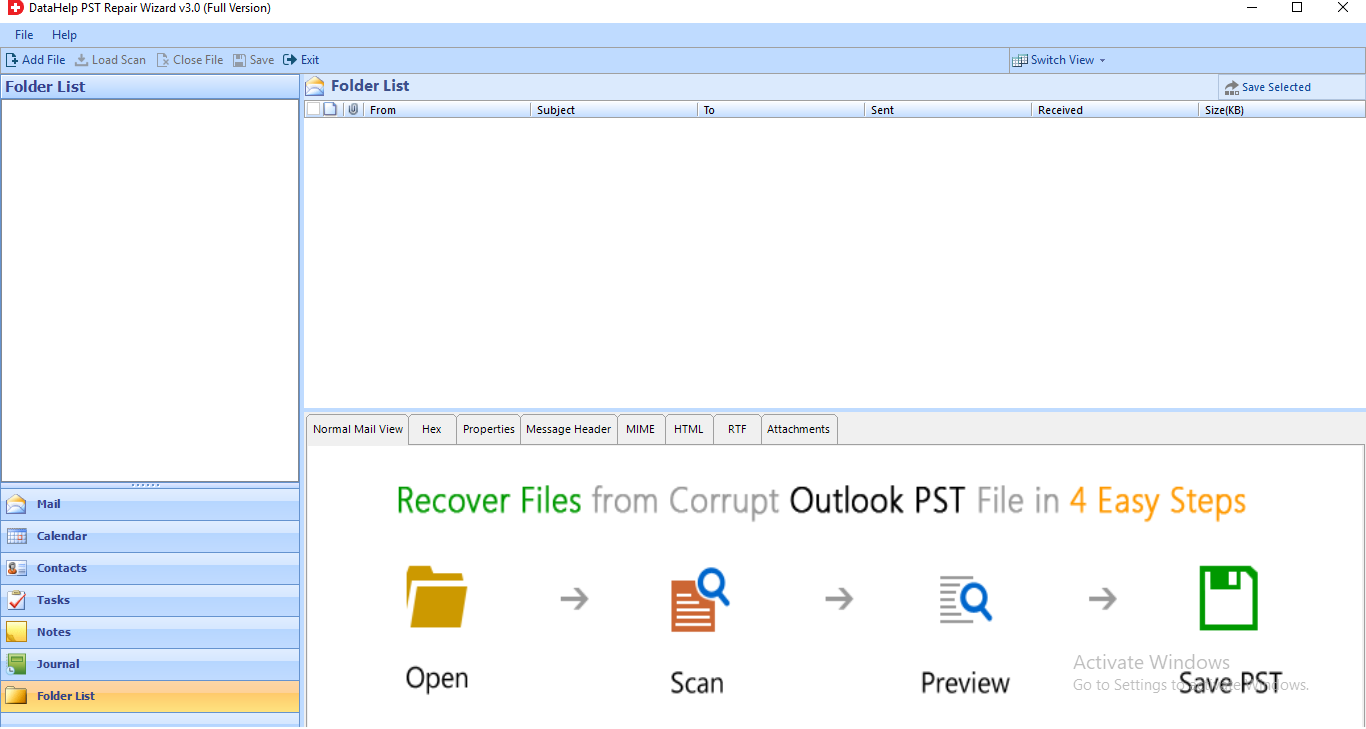
Шаг 2: Теперь появится всплывающее окно, в котором вам будет предложено выбрать между двумя вариантами сканирования .
- Быстро: выберите этот вариант для более быстрого восстановления.
- Предварительно: если ваш файл сильно поврежден, выберите этот вариант.
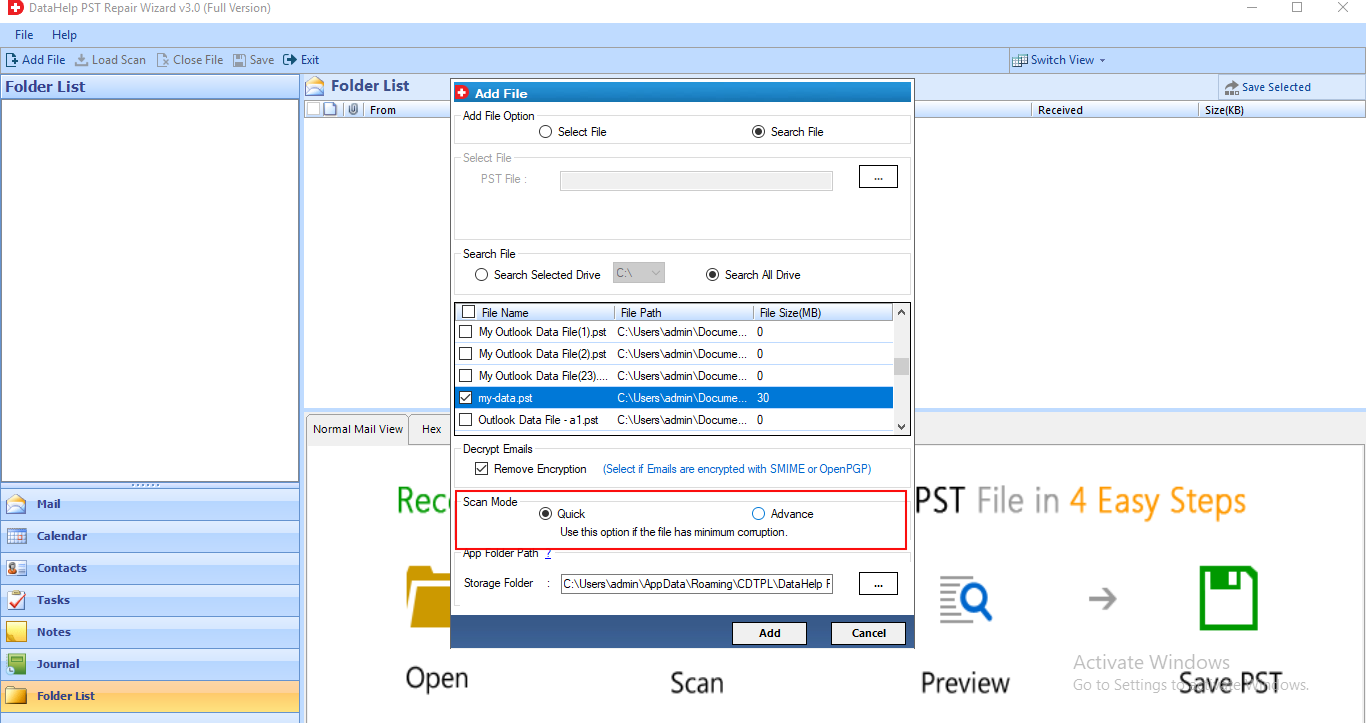
Шаг 3: Теперь нажмите «Экспорт», и начнется процесс восстановления:
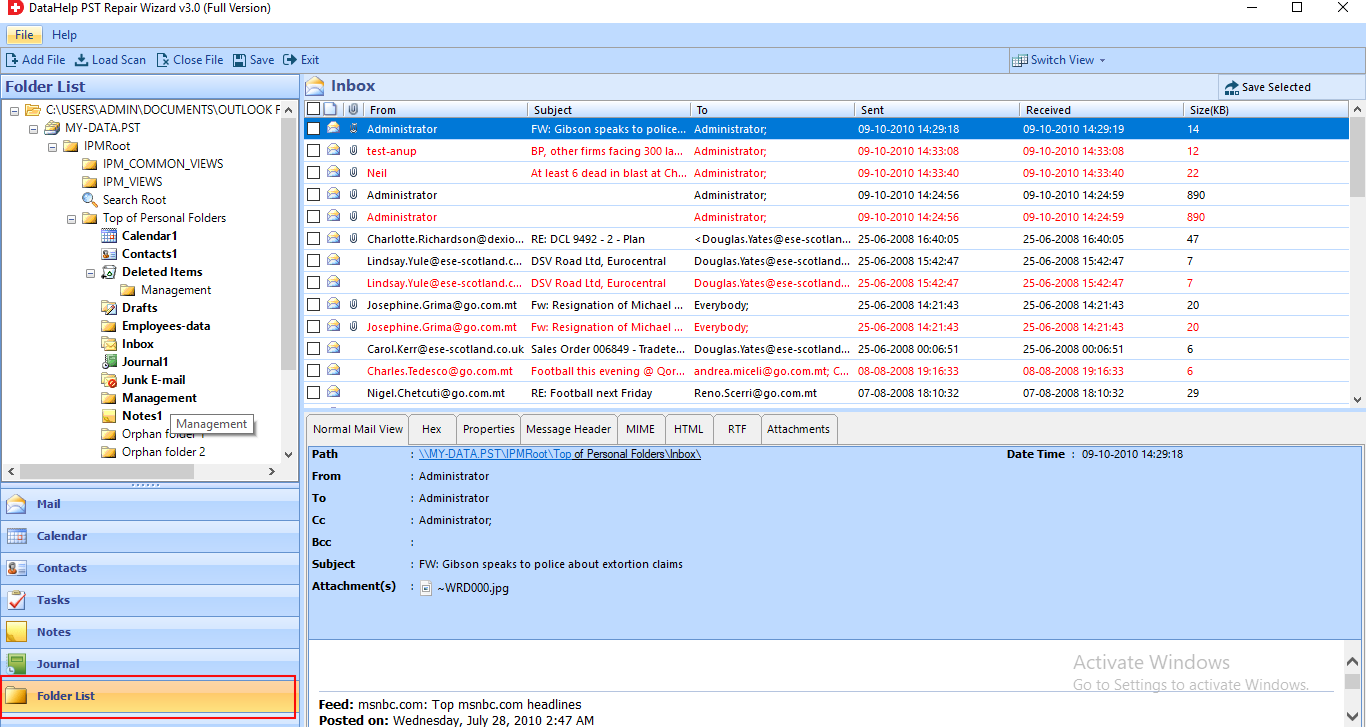
Выберите тип экспорта PST и сохраните полные данные в своей системе. После этого импортируйте PST в свой Outlook.
Несколько заключительных мыслей
Многие пользователи Outlook сталкиваются с проблемой «Сообщения электронной почты не отображается в Outlook», и одной из основных причин возникновения этой проблемы является поврежденный файл.
Поэтому, если вы ищете решение проблемы, связанной с отсутствием письма в Outlook / письма, которое не отображается в проблеме Outlook, выполните шаги, упомянутые выше.
Программы для Windows, мобильные приложения, игры - ВСЁ БЕСПЛАТНО, в нашем закрытом телеграмм канале - Подписывайтесь:)
![Как открыть файл OST без Outlook [Explained]](https://triu.ru/wp-content/uploads/2022/03/how-to-open-ost-file-without-outlook.png)